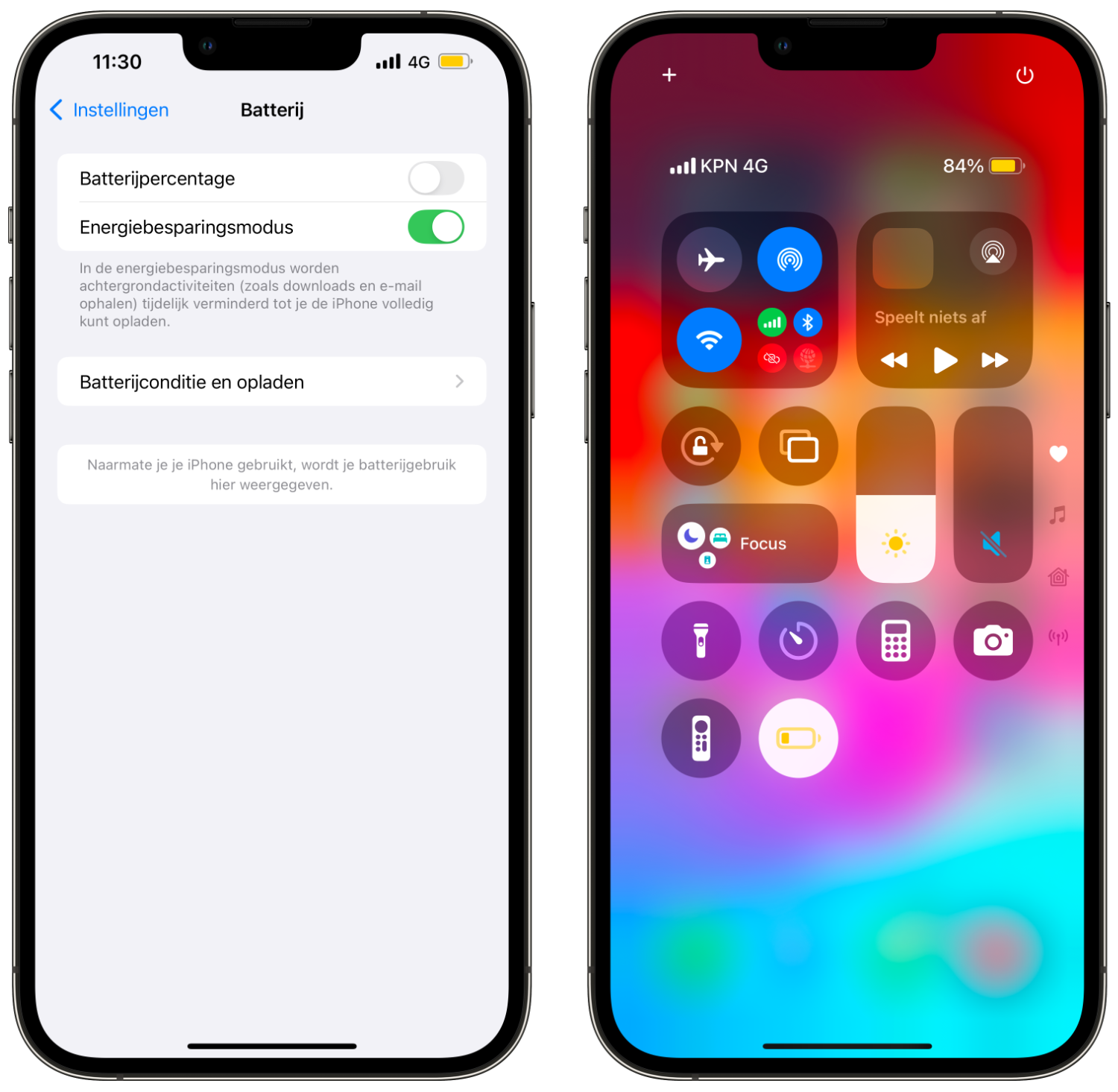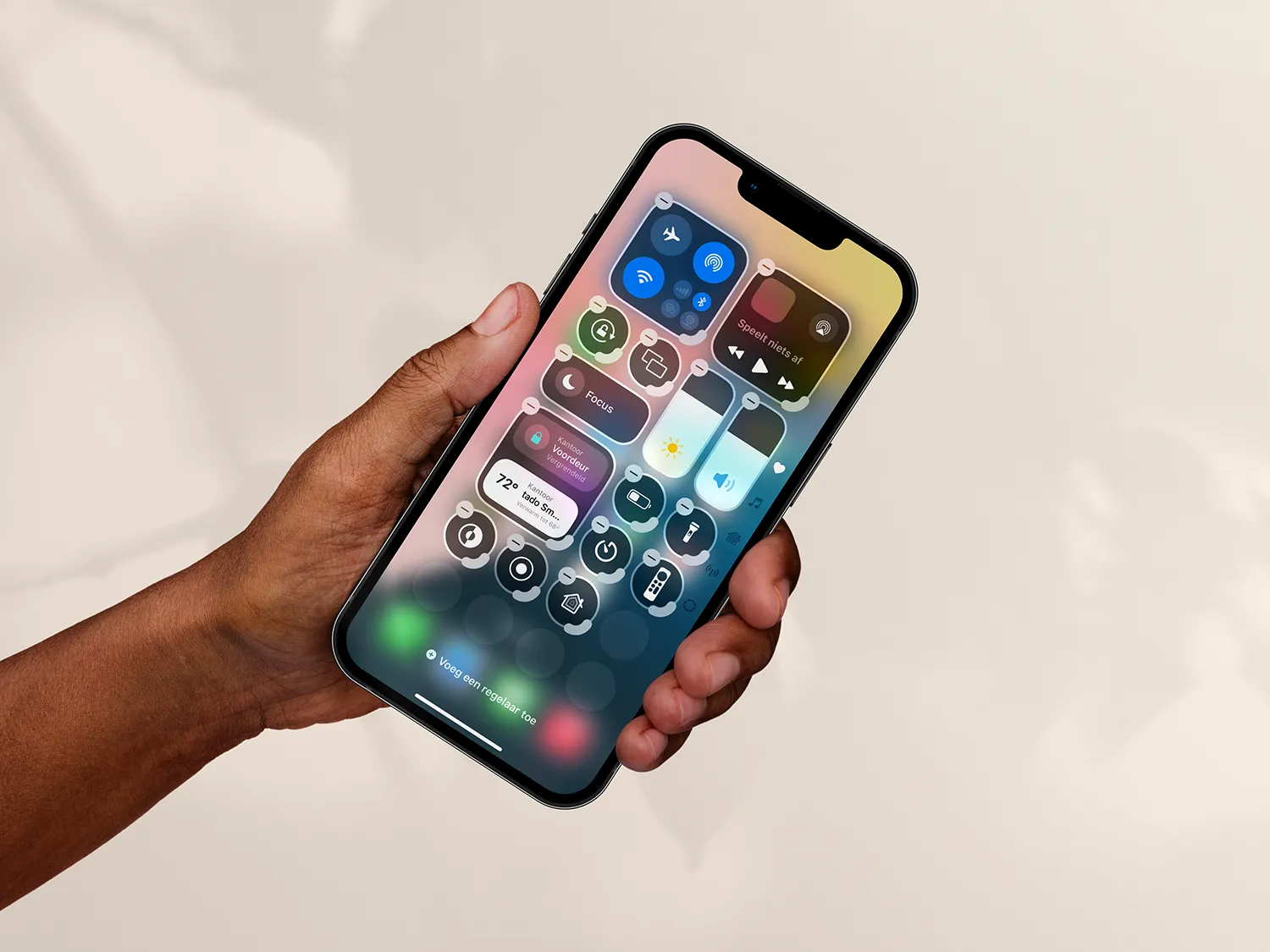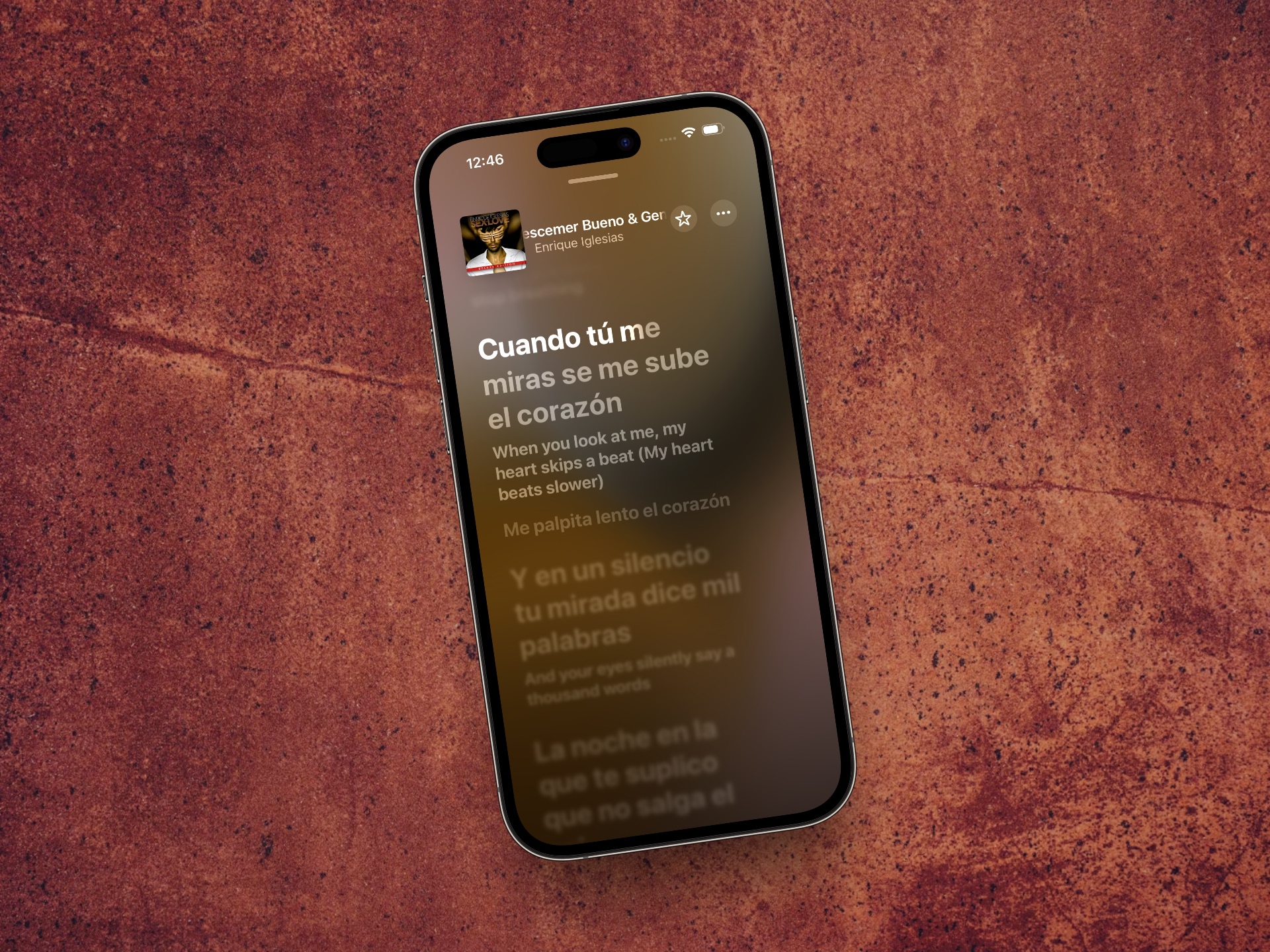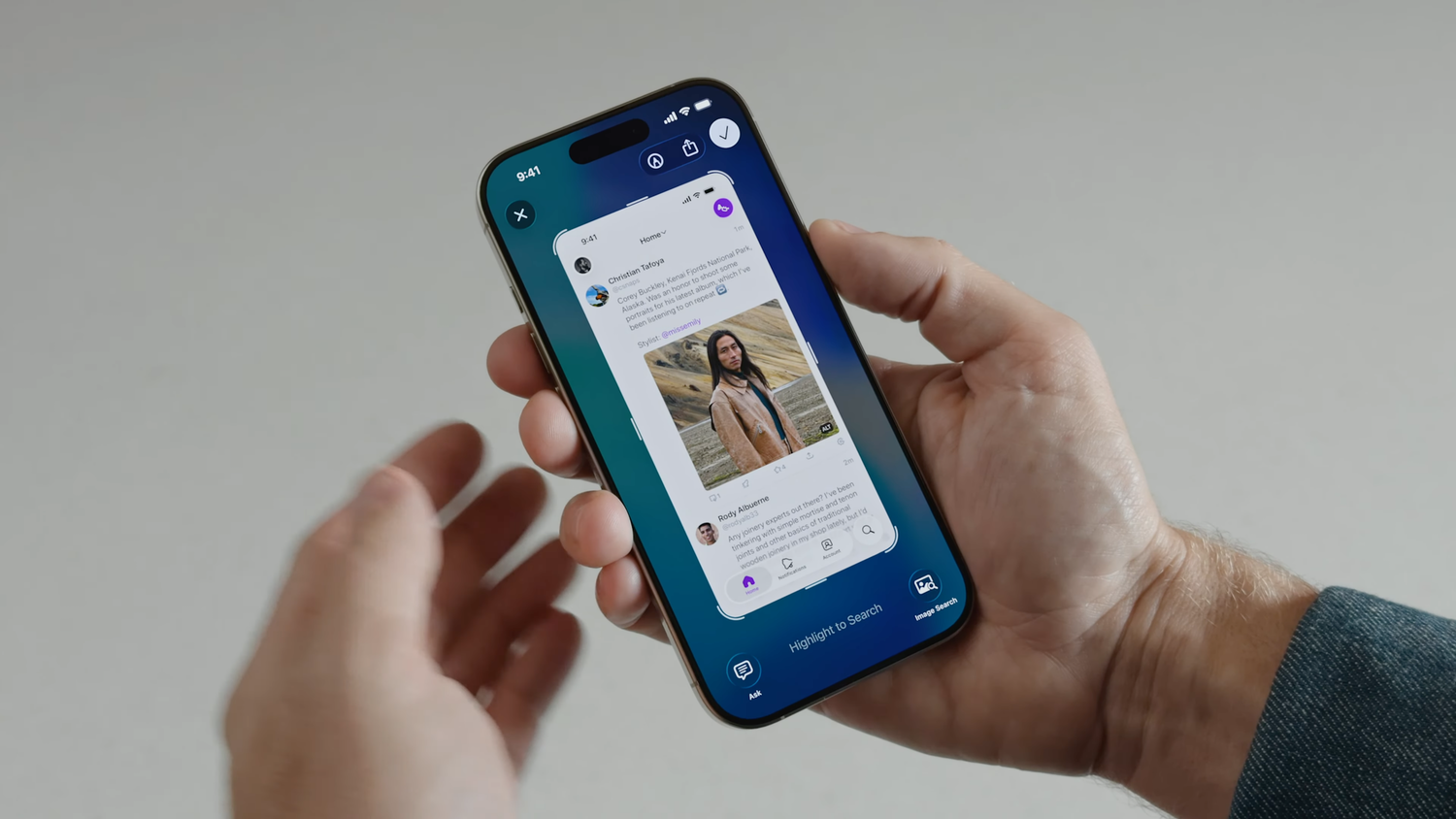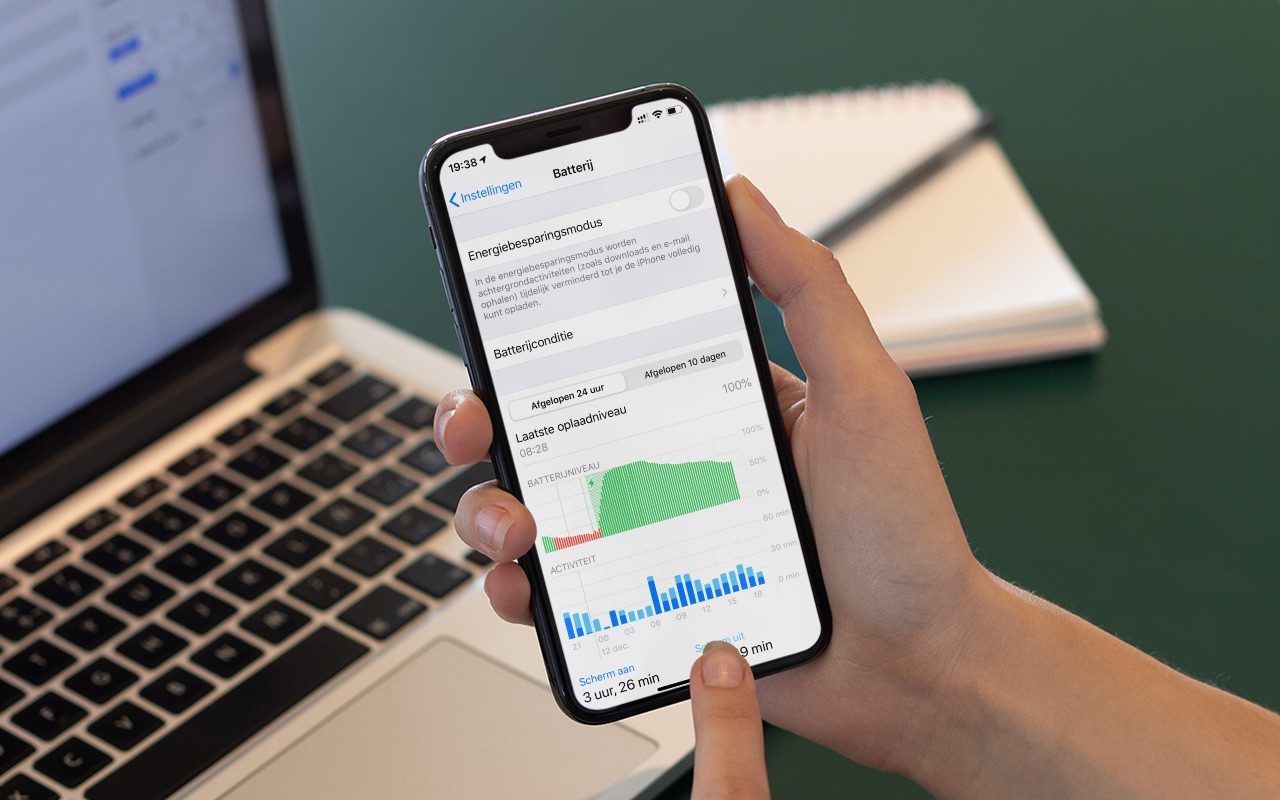
Energiebesparingsmodus gebruiken: zo werkt het op de iPhone en iPad
Energiebesparingsmodus op de iPhone en iPad
Zoek je een manier om de batterijduur van je iPhone en iPad te verlengen, dan kan de Energiebesparingsmodus van pas komen. Zeker als je de hele dag onderweg bent en weinig mogelijkheden hebt om je iPhone bij te laden, kan de Energiebesparingsmodus je helpen om het einde van de dag te halen. De Energiebesparingsmodus is al geruime tijd op je iPhone beschikbaar, maar sinds iPadOS 15 werkt het ook op je iPad. In deze tip lees je hoe je deze energiebesparende modus gebruikt.
Wat is Energiebesparingsmodus?
Met de Energiebesparingsmodus kun je ervoor zorgen dat de batterij van je iPhone en iPad langer meegaat. Als je deze modus inschakelt zal een iPhone of iPad enkele maatregelen nemen om niet-noodzakelijke rekenkracht te besparen, bijvoorbeeld:
- Je ontvangt minder notificaties.
- De snelheid van de processor wordt teruggeschroefd.
- Het scherm schakelt sneller uit.
Het voordeel van deze maatregelen is dat je er bijna niets van merkt tijdens het gebruik van je toestel. Je kunt alle apps gewoon gebruiken zoals je gewend bent. Je e-mail wordt opgehaald als je zelf de Mail-app opent. De actieve Energiebesparingsmodus is te herkennen aan een geel batterij-icoontje in de balk bovenin het scherm.
Wat wordt precies aangepast?
Als je de Energiebesparingsmodus inschakelt is dit van invloed op diverse systeemfuncties:
- 5G wordt uitgeschakeld (behalve voor videostreaming)
- De processor draait op een lagere snelheid
- Het toestel vergrendelt automatisch na 30 seconden
- De helderheid van het scherm gaat omlaag
- De verversingsgraad van het scherm wordt maximaal 60 Hz (alleen bij toestellen met ProMotion-scherm)
- Sommige visuele effecten worden niet meer getoond, zoals animaties
- Foto’s worden tijdelijk niet naar iCloud Fotobibliotheek geüpload
- Automatische downloads (bijvoorbeeld app-updates) worden stopgezet
- E-mail wordt minder vaak opgehaald
- Apps worden niet of minder vaak bijgewerkt op de achtergrond
Je kunt de Energiebesparingsmodus op je iPhone en iPad altijd in- en uitschakelen. Wanneer je het uitschakelt, zullen alle taken worden hervat zoals gewoonlijk. De stand wordt automatisch uitgeschakeld als je batterij wordt opgeladen tot 80%. Hierover krijg je een melding.
Waarom Energiebesparingsmodus inschakelen?
Waarom zou je de Energiebesparingsmodus inschakelen?
- Als je maximale gebruiksduur van je apparaat wilt, omdat je bijvoorbeeld niet in de gelegenheid bent om op te laden en de hele dag op pad bent.
- Als de batterij bijna leeg is en je nog even door moet.
Dankzij de Energiebesparingsmodus verbruikt een iPhone gemiddeld zo’n 38% minder stroom. De batterij gaat daardoor een paar uur langer mee. Hoe dit met de iPad zit is nog niet bekend, maar de resultaten zullen vermoedelijk vergelijkbaar zijn.
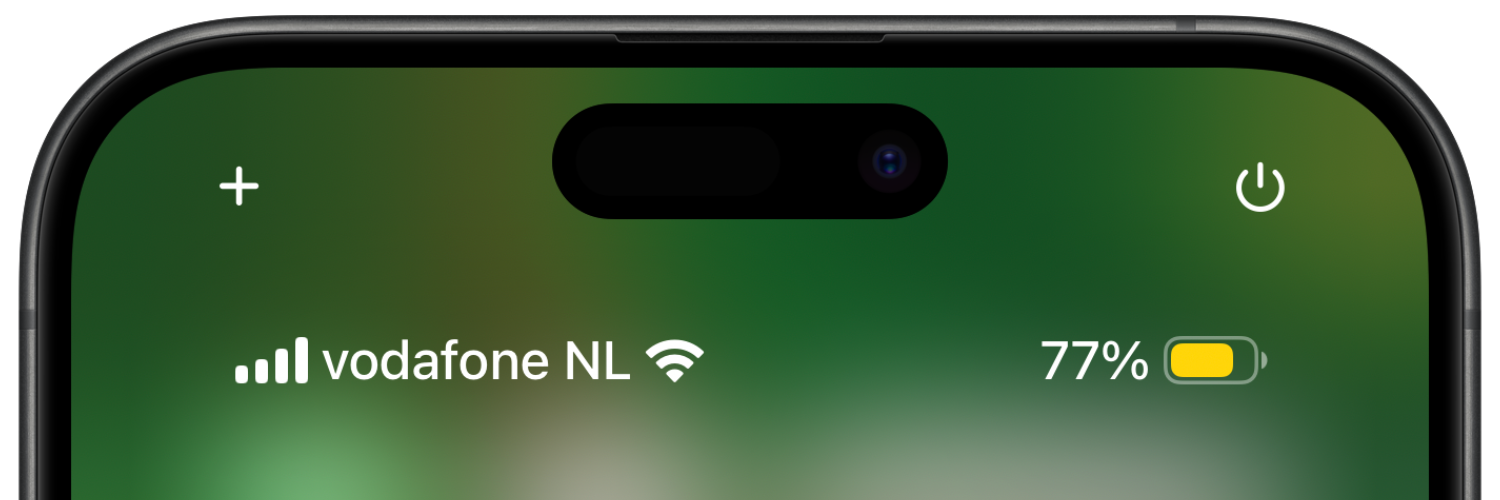
Hoe schakel je de Energiebesparingsmodus in?
Er zijn verschillende manieren waarop je de Energiebesparende modus handmatig kunt activeren. Over automatische inschakeling lees je verderop meer. Eerst bespreken we de handmatige manieren:
Via de Instellingen-app
De eerste manier die we bespreken is het instellen via de Instellingen-app. Deze stappen kun je ook volgen om de modus weer uit te schakelen. Volg deze stappen:
- Ga naar de Instellingen-app.
- Tik op Batterij.
- Zet de schakelaar bij Energiebesparingsmodus aan.
Via het Bedieningspaneel
Je kunt de Energiebesparingsmodus ook inschakelen via het Bedieningspaneel van je iPhone en iPad:
- Open het Bedieningspaneel door uit de rechter bovenhoek naar beneden te vegen.
- Tik het batterij-icoontje aan, onderin het paneel.
Is het batterij-icoontje niet zichtbaar, dan zul je deze eerst handmatig aan het Bedieningspaneel moeten toevoegen. Hoe dit werkt lees je in onderstaande tip:
Via Siri
Als laatste handmatige manier kun je de Energiebesparingsmodus ook inschakelen via Siri. Hiervoor hoef je enkel Siri te activeren en te zeggen: “Activeer Energiebesparingsmodus”. Je kunt het ook anders verwoorden, zoals: “Zet energiebesparende modus aan” en “Zet batterijbesparende modus aan”.
Wanneer je dit instelt verschijnt een schakelaar in beeld die automatisch op groen zal staan. Was het een foutje of bedenk je je meteen, dan kun je de stand snel weer uitschakelen.
Energiebesparingsmodus automatisch inschakelen
Zodra je batterijstatus onder de 20% en 10% komt krijg je een pop-up met melding dat de batterij bijna leeg is. Je kunt er dan met één druk op de knop voor zorgen dat de Energiebesparingsmodus wordt ingeschakeld. Uiteraard is het niet verplicht om de energiebesparende modus in te schakelen; Apple biedt het alleen maar aan.
Het is ook mogelijk om een automatisering in te stellen via de Opdrachten-app. Hoe je dit doet lees je in onze aparte gids over automatiseringen in de Opdrachten-app. Kies voor een combinatie op deze volgorde: wanneer de batterij 15% is, zet dan de Energiebesparingsmodus aan. Je kunt ieder batterijpercentage kiezen. Wij denken dat 15% een redelijk percentage is.
Is de Energiebesparingsmodus schadelijk bij continu gebruik?
Het is niet schadelijk voor je toestel om de hele dag de Energiebesparingsmodus te gebruiken. De processor zal zo’n 40% langzamer zijn, zo blijkt uit metingen. Maar dit heeft geen nadelige gevolgen voor je toestel. De processor wordt er niet ‘lui’ van, maar verbruikt alleen minder energie en wordt minder warm. Dit is uiteindelijk gunstig voor de levensduur van de interne componenten en dus van de iPhone of iPad zelf.
Wel zal het enige invloed hebben op de manier waarop je een iPhone of iPad gebruikt. Je zult er rekening mee moeten houden dat je gegevens vaker zelf moet verversen, bijvoorbeeld door handmatig e-mail op te halen. Ben je iemand die continu met de neus in de mailbox zit, dan kan de Energiebesparingsmodus minder handig zijn. Kijk je alleen op bepaalde momenten op de dag naar je e-mail en andere apps, dan is het eigenlijk wel zo prettig dat je niet de hele tijd meldingen binnenkrijgt. Je kunt je dan beter concentreren.
Check het energieverbruik per app
Wil je weten welke apps de grootste aanslag vormen op je batterij? Je vindt dit gemakkelijk terug op de iPhone. Onder het kopje Batterijgebruik staat een lijst met apps die de afgelopen 24 uur de meeste energie verbruikt hebben. Hier kunnen ook apps tussen staan die je misschien niet eens geopend hebt, maar die op de achtergrond actief zijn geweest. Deze zijn te herkennen aan de tekst ‘Achtergrondactiviteit’. Dit kan een reden zijn om deze apps te verwijderen, als je ze toch nauwelijks gebruikt.
Behalve het verbruik van de afgelopen 24 uur, kun je ook zien welke apps de afgelopen 7 dagen de meeste energie verbruikten. En door op het scherm te tikken kun je zien welke apps de meeste tijd op het scherm hebben gestaan. Je leest meer over het batterijverbruik meten per app in ons aparte artikel.
Zoek je tips voor een langere batterijduur van je iPhone? Dan hebben we hierover ook een artikel:
Taalfout gezien of andere suggestie hoe we dit artikel kunnen verbeteren? Laat het ons weten!